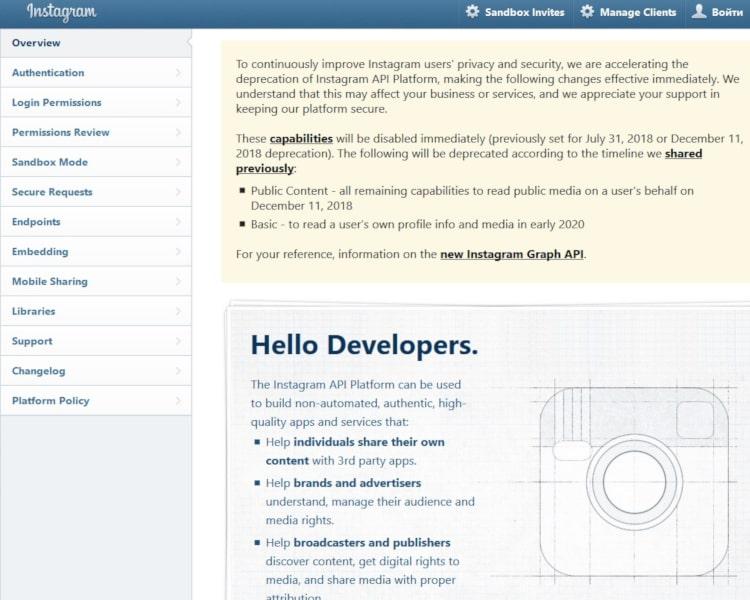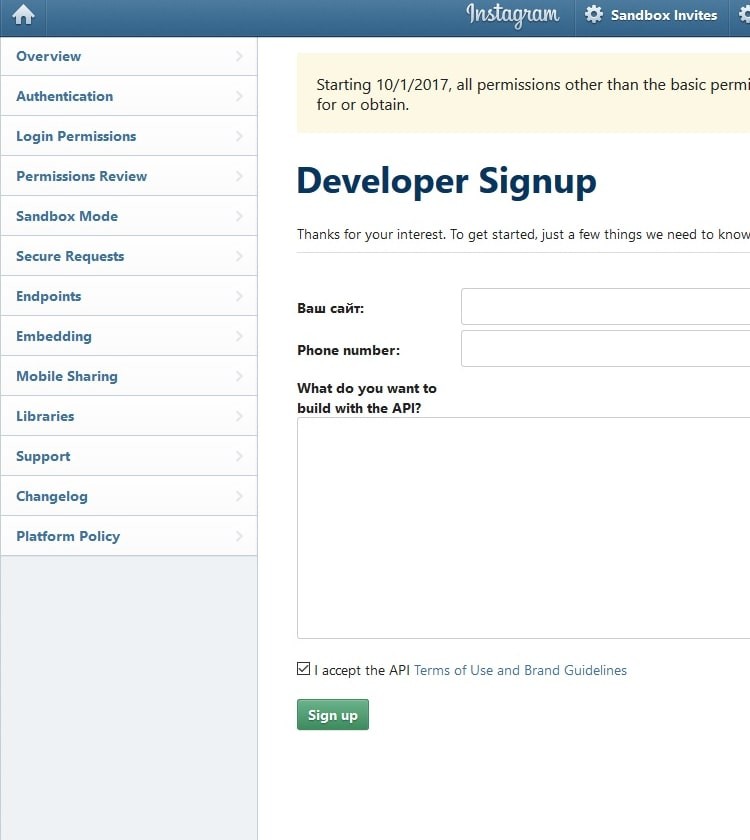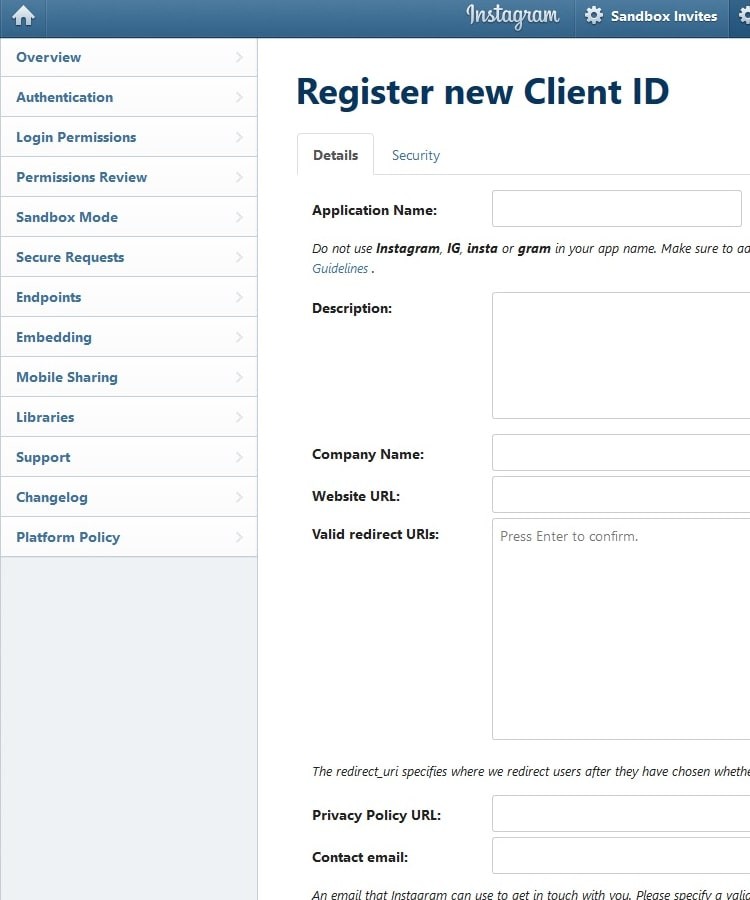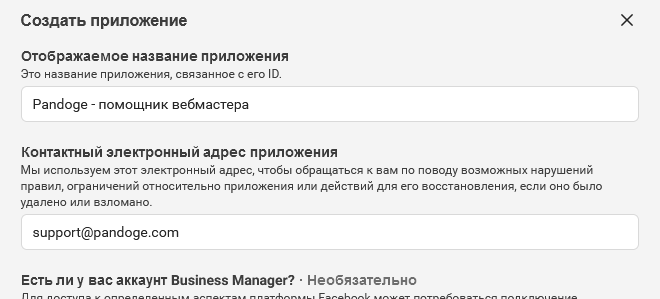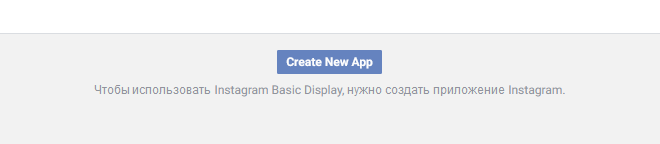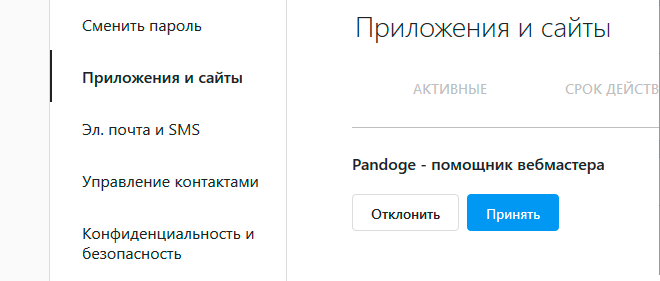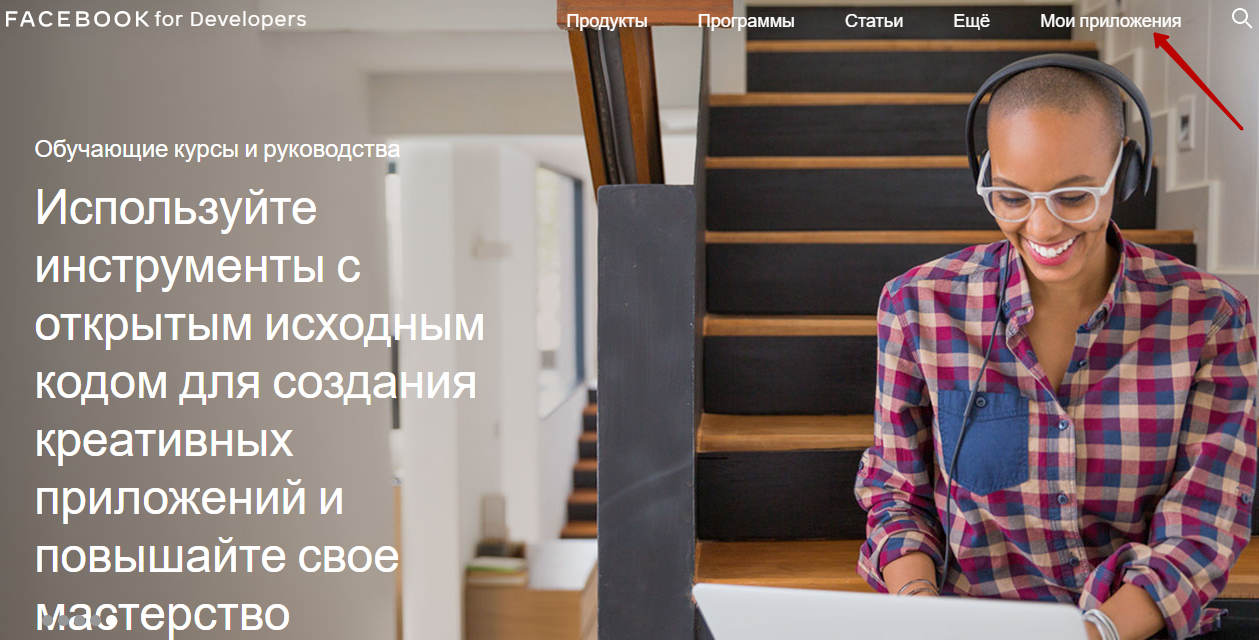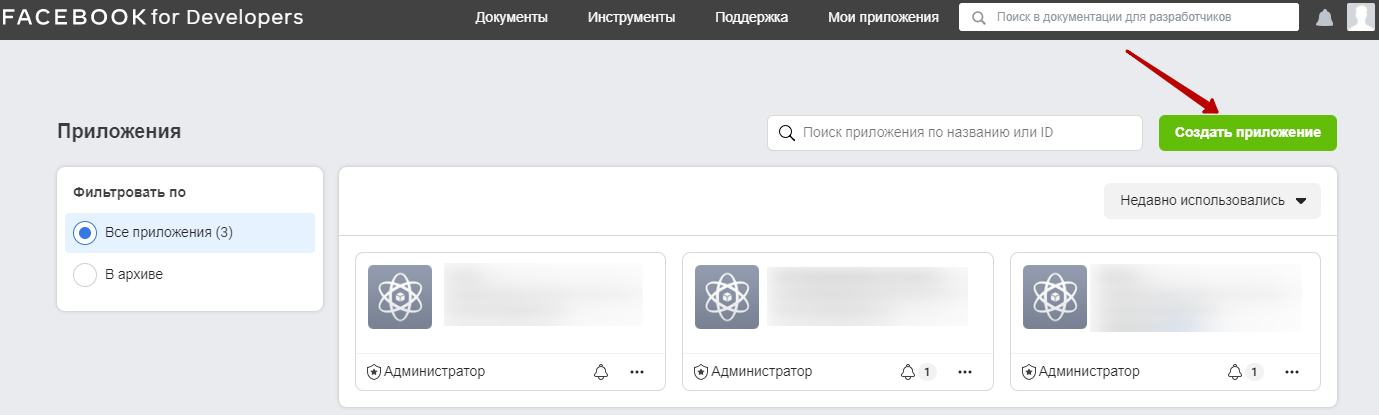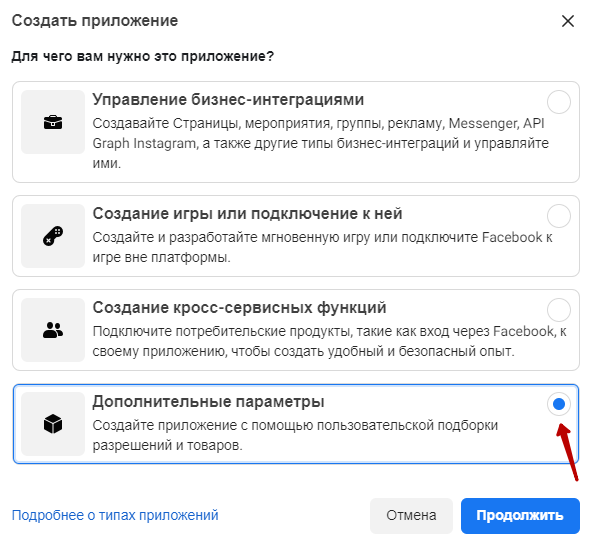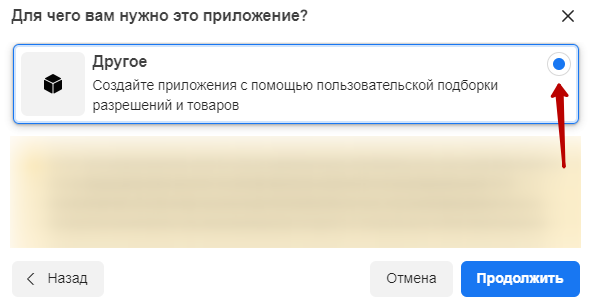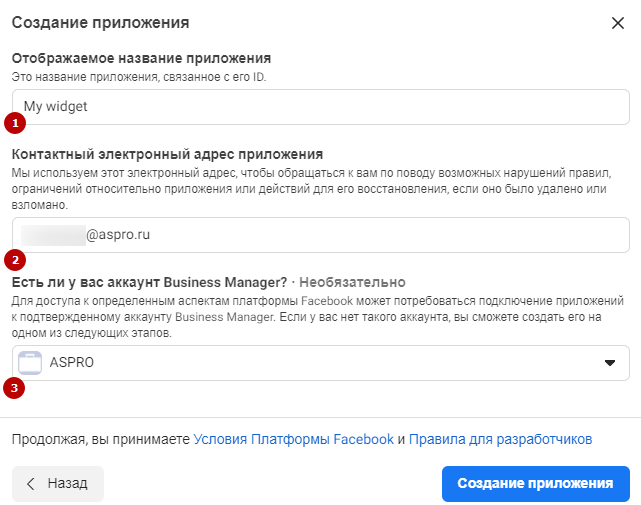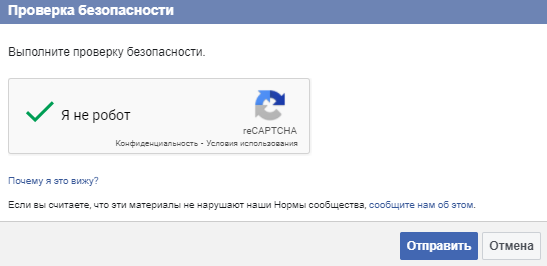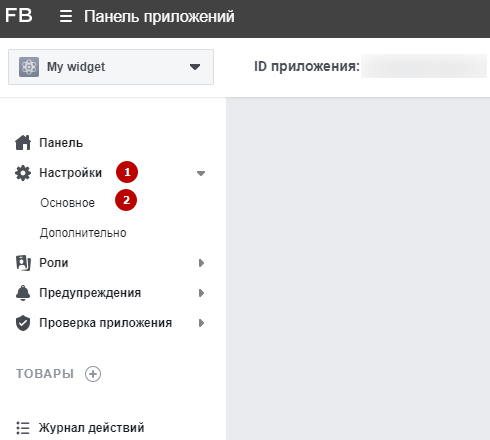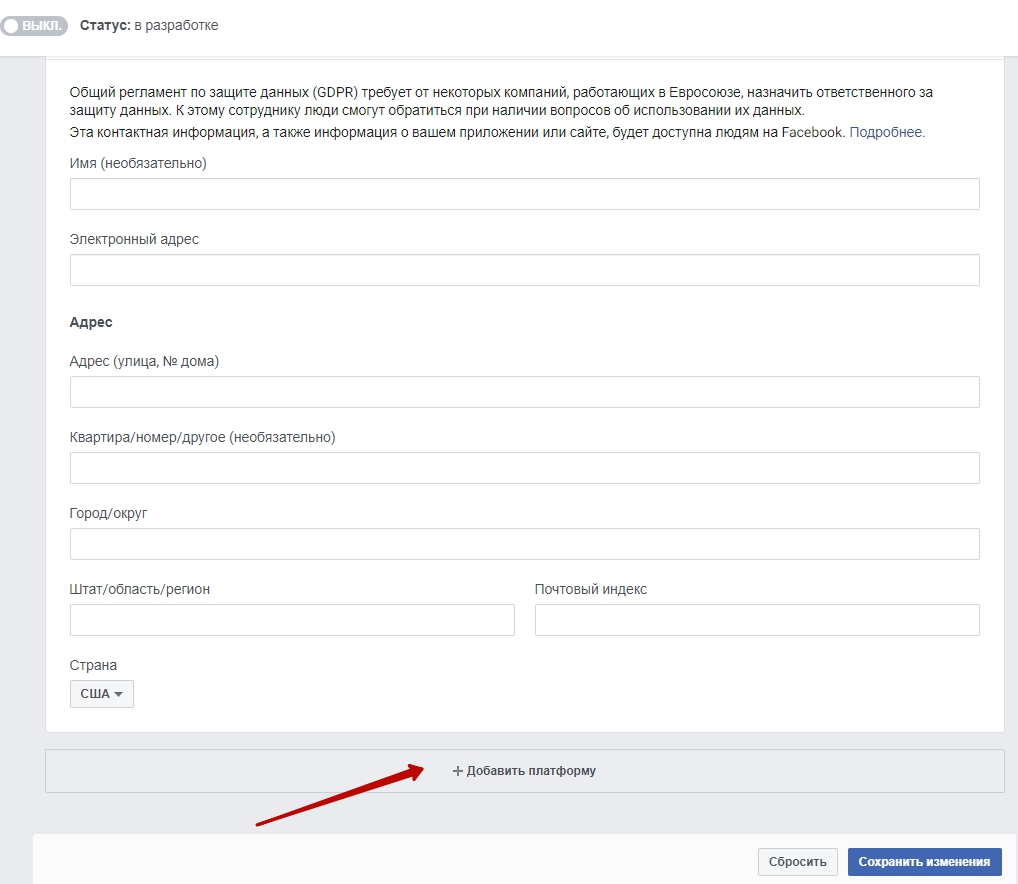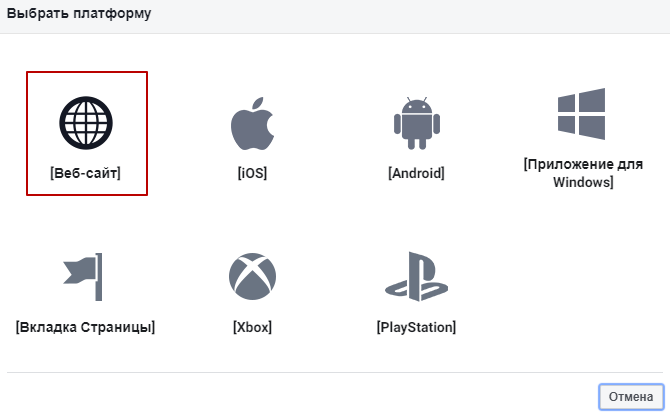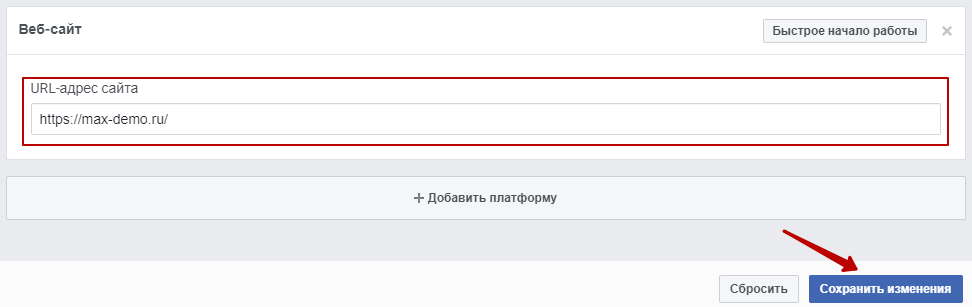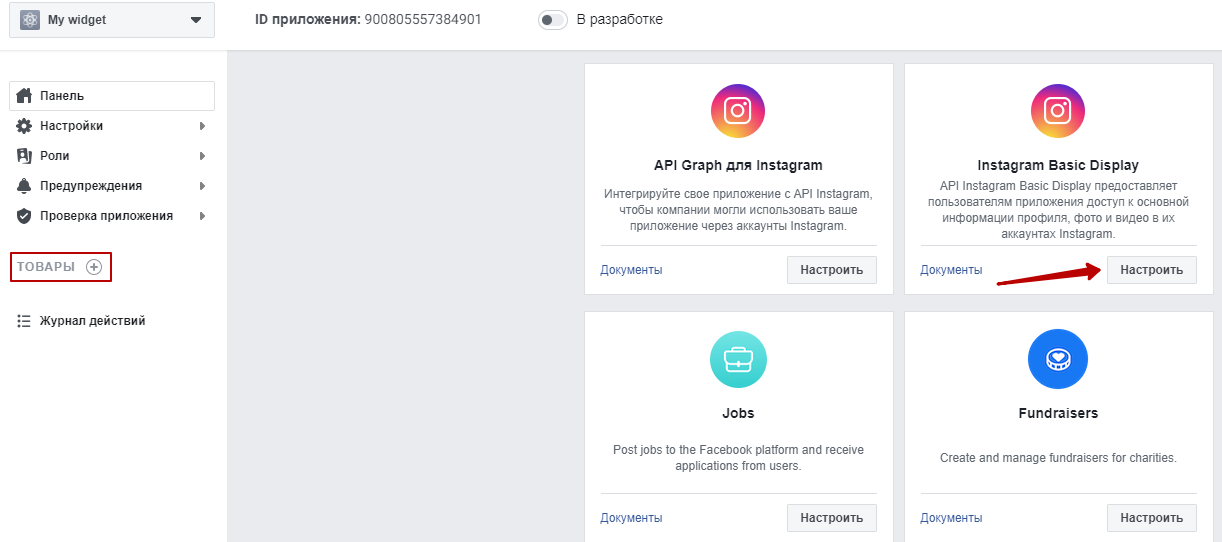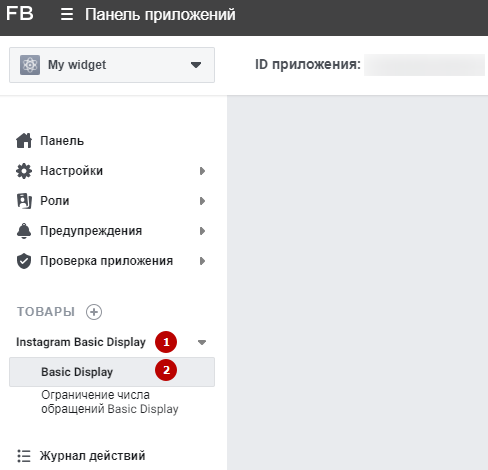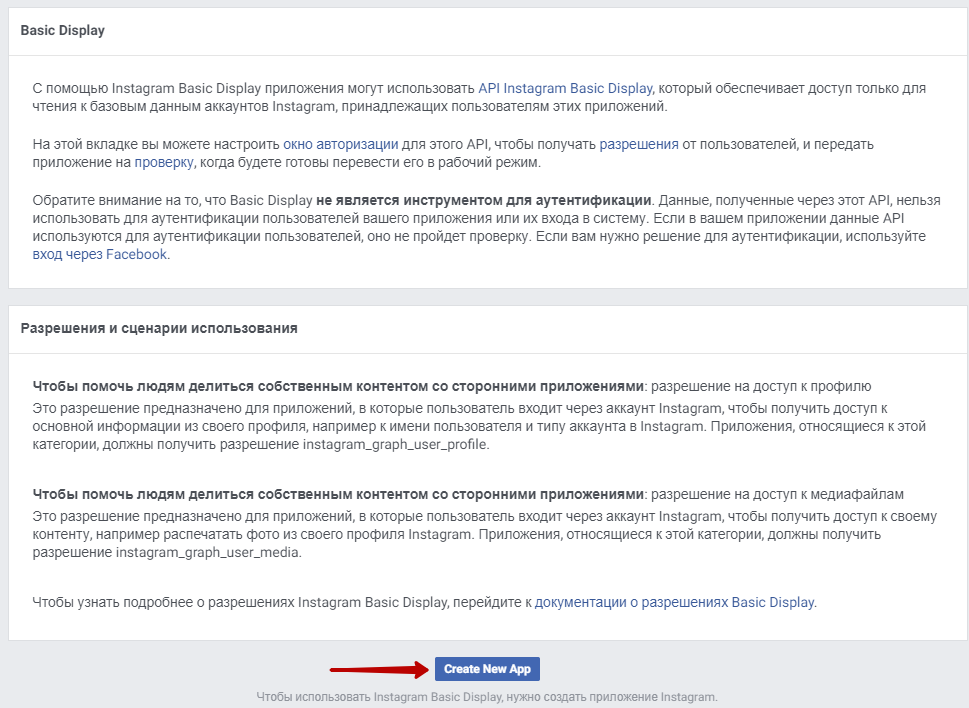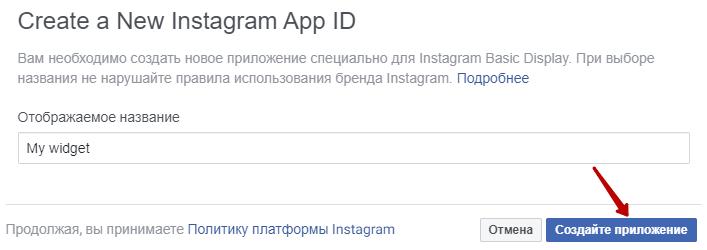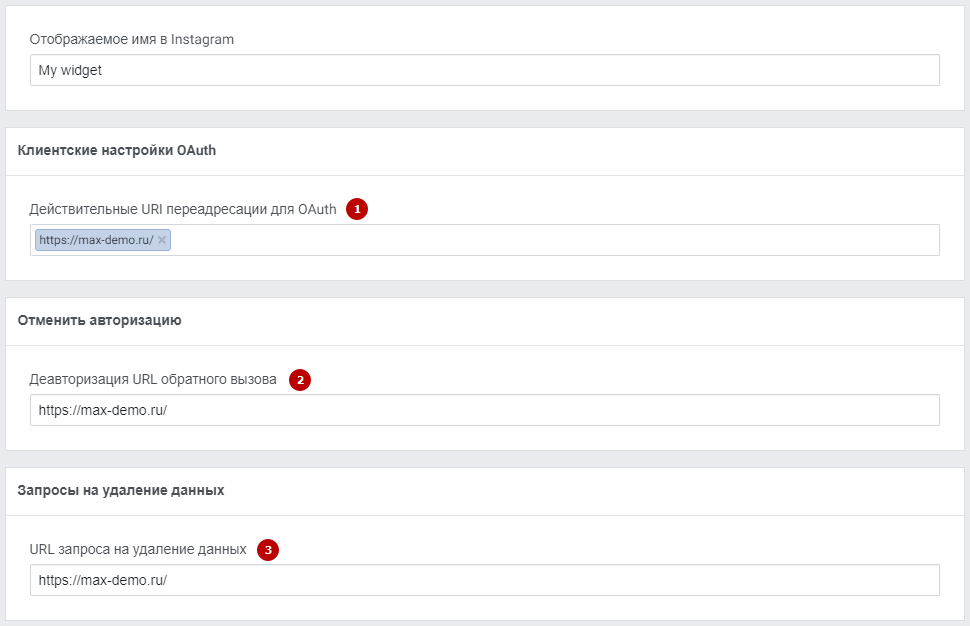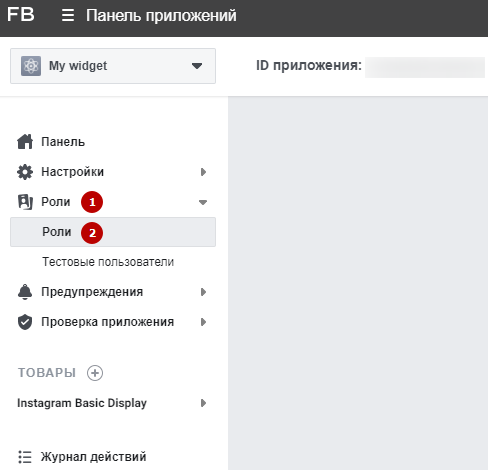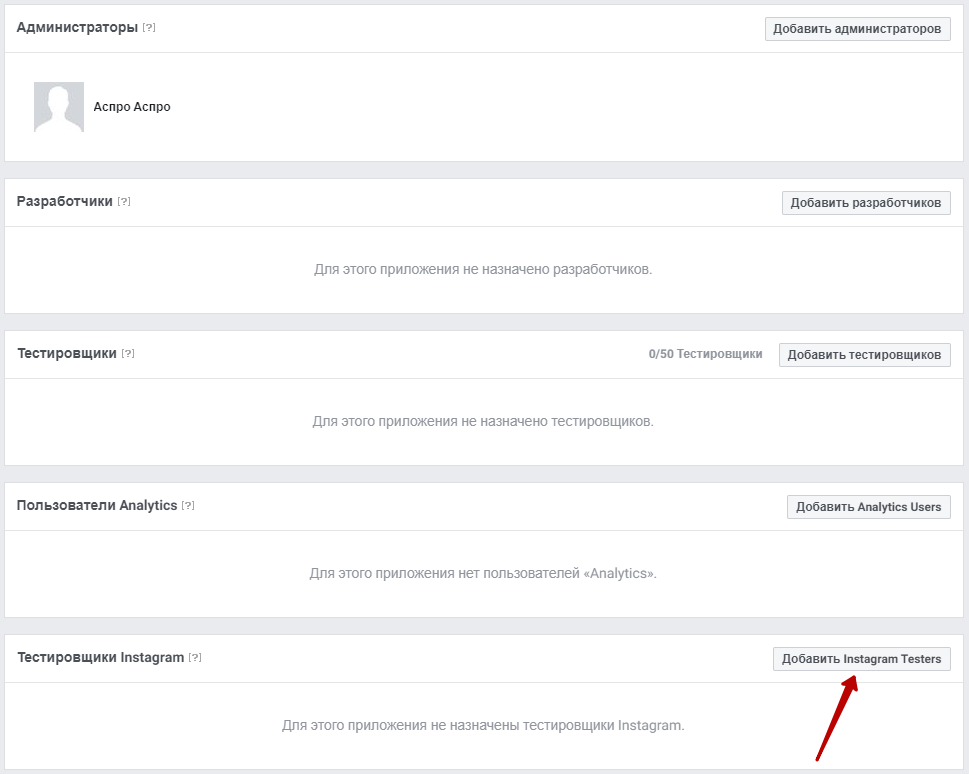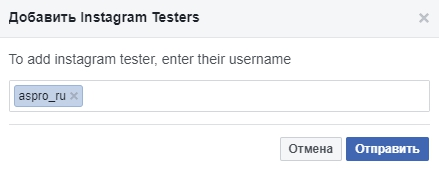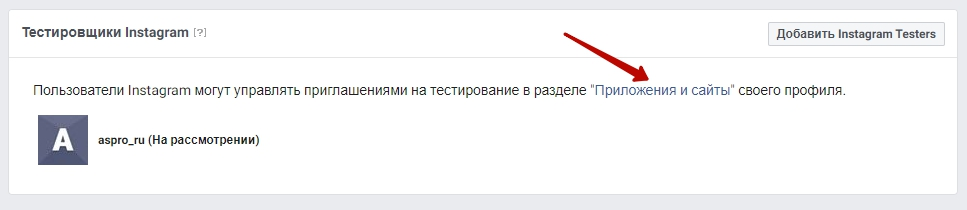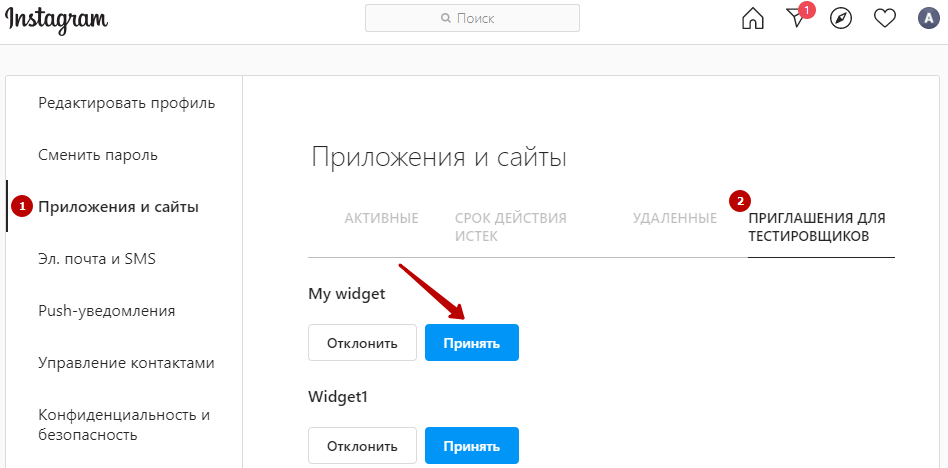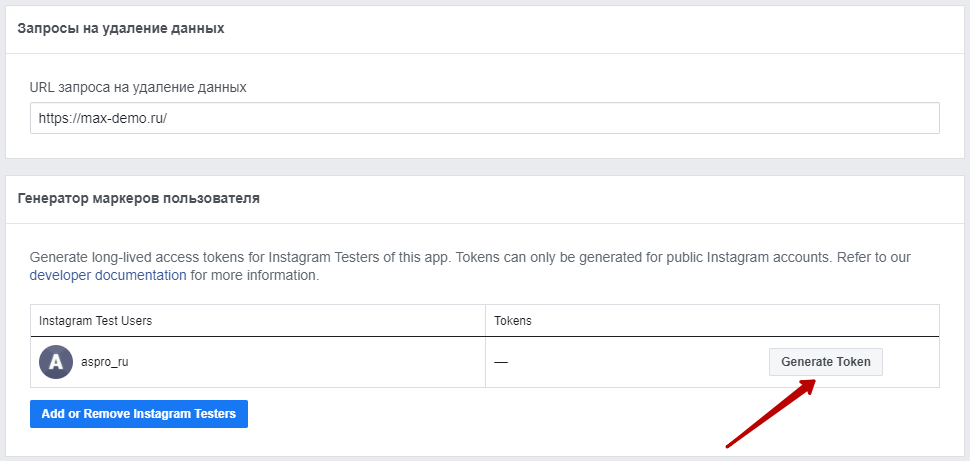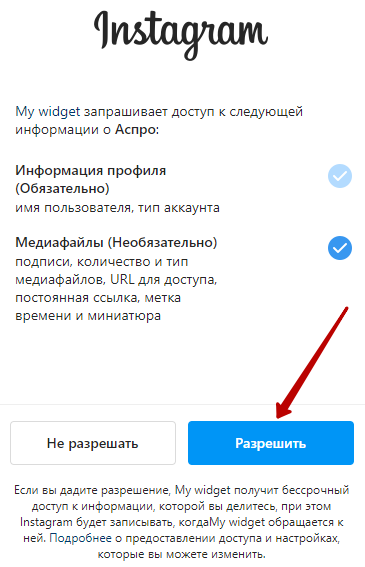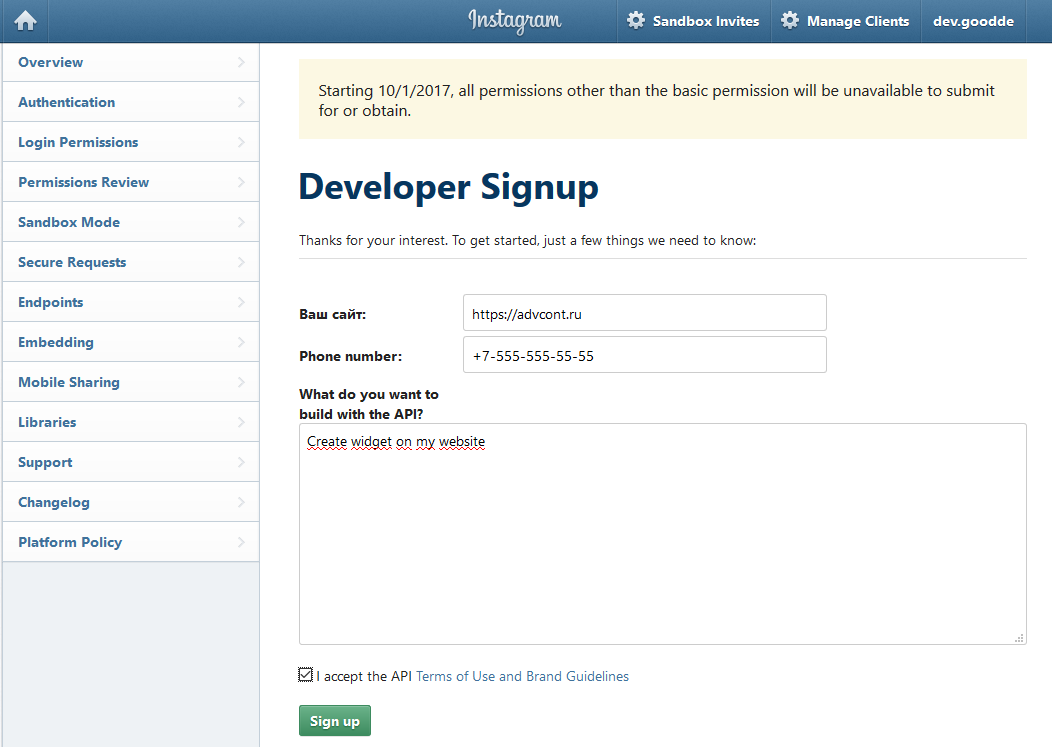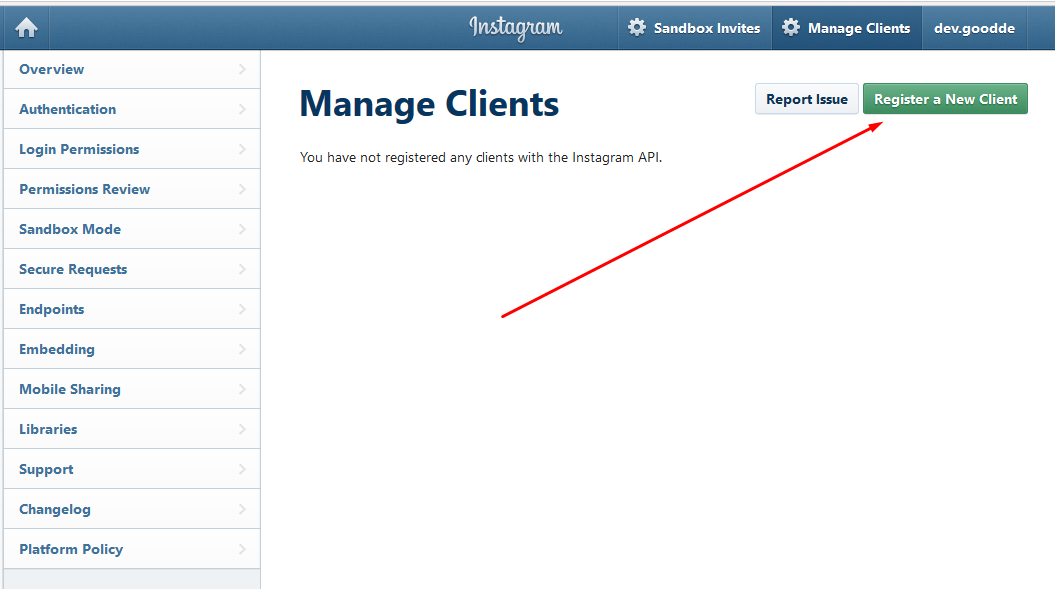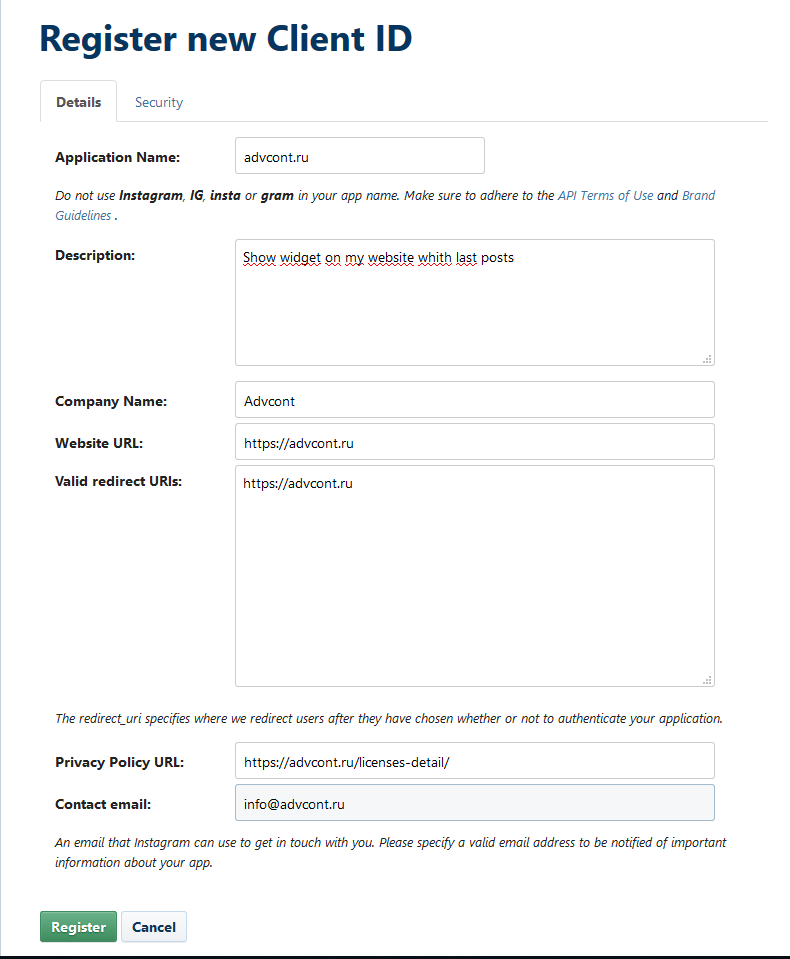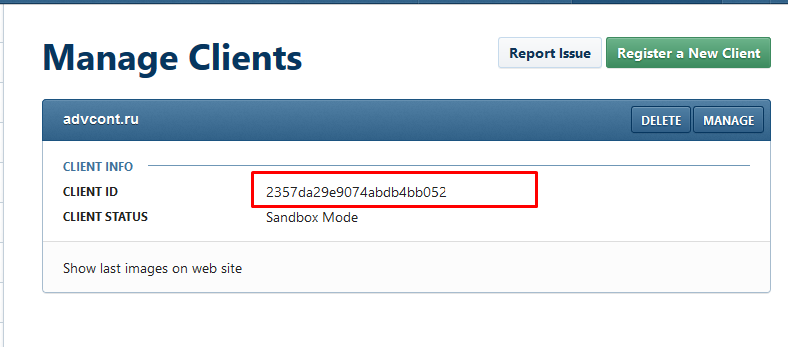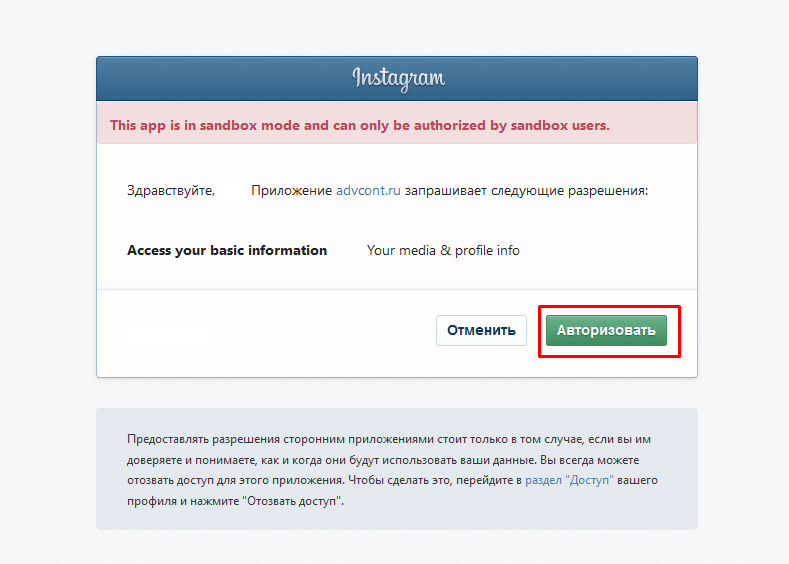Как посмотреть токен в инстаграм
Как получить токен в инстаграм (access_token)
Для того, чтобы можно было отображать актуальные фотографии из instagram и другую информацию на вашем сайте или в вашем приложении, можно воспользоваться api instagram, который позволит нам получать необходимые данные, после чего мы сможем отображать их в нужном формате. В данной статье мы поговорим о том, как получить access_token, с помощью которого мы сможем получить json данные от instagram, после чего, используя ваш любимый язык программирования их можно будет отобразить в вашем проекте. О том, как осуществлять парсинг фото из инстаграм можно прочитать в статье: Парсинг фото из инстаграм.
Регистрируем свое приложение
Прежде чем мы сможем получить access_token, нам потребуется зарегистрировать свое приложение на странице https://www.instagram.com /developer/register/ (естественно, предварительно потребуется выполнить вход в свой инстаграм аккаунт).
Вводим название вашего сайта, номер телефона, заполняем, что мы хотим сделать с помощью api instagram, принимаем политику использования и нажимаем кнопку sing up (рис.1).
Рис.1
После чего, нам необходимо нажать Manage Clients и зарегистрировать нового клиента (Register a New Client). Заполняем все необходимые поля на появившейся странице (рис.2), здесь нам потребуется запомнить наш Valid redirect URIs, который мы будем использовать далее и нажимаем кнопку зарегистрировать.
Рис.2
Затем, мы получим наш Client ID и Client Secret, которые нам потребуются для получения access_token.
Как получить access_token?
Процесс получения access_token полностью описан на следующей странице https://www.instagram.com /developer/authentication/ и состоит из нескольких шагов.
Получение access_token на стороне сервера
Если вы получаете токен на стороне сервера, убедитесь, что в настройках ранее созданного вами клиента стоит галочка во вкладке Security напротив пункта Disable implicit Oauth.
Шаг первый: отправляем URL авторизации
С помощью ранее полученного нами Client ID нам необходимо перейти по-следующему URL:
Шаг второй: получаем редирект от инстаграм
Перейдя по-указанному URL, на появившейся странице нажимаем кнопку Authorize, после чего инстаграм перенаправит нас на наш redirect_uri, отправив дополнительно в GET параметре наш code (данный code копируем в адресной строке браузера и запоминаем).
Шаг третий: запрос на получение access_token
На данном шаге у нас уже имеются все необходимые данные для того, чтобы отправить POST запрос для получения токена. Для этого мы можем воспользоваться утилитой curl, выполнив следующую команду на нашем сервере:
Если мы все выполнили верно, то в ответ на наш запрос мы получим json с нашим заветным access_token, а также информацию об аккаунте.
Получение access_token на стороне клиента
Чтобы получить access_token на стороне клиента, в настройках нашего созданного клиента (имеется в виду клиент, который создается на странице Manage Clients), во вкладке Security необходимо установить галочку напротив пункта Enforce signed requests. Данный метод получения токена отличается от получения токена на стороне сервера тем, что при каждом запросе на получение данных от инстаграм, потребуется передавать параметр sig, который необходимо предварительно получить, как написано на странице https://www.instagram.com /developer/secure-api-requests/. То есть, если генерировать токен на стороне сервера, запрос на получение данных будет примерно следующим:
А если генерировать токен на стороне клиента, запрос на получение тех же данных будет выглядеть так:
при условии, что в настройках стоит галочка напротив Enforce signed requests.
Шаг первый: отправляем URL авторизации
С помощью ранее полученного нами Client ID нам необходимо перейти по-следующему URL:
Шаг второй: получаем редирект от инстаграм
Перейдя по-указанному URL, на появившейся странице нажимаем кнопку Authorize, после чего инстаграм перенаправит нас на наш redirect_uri, отправив дополнительно в адресной строке браузера наш access_token.
Важно: несмотря на то, что полученный токен не имеет срока действия, следует отметить, что изменение некоторых настроек в аккаунте инстаграм (например: смена пароля от аккаунта) может повлечь за собой изменение токена, который потребуется получить заново.
Сохраните ваш полученный токен в надежном месте во избежание возможного взлома вашего аккаунта.
Получение базового (API Instagram Basic Display) ключа доступа (access_token) для API «Instagram»
15 октября 2019 года компания Facebook по соображениям безопасности закрыла новым клиентам доступ к старому API «Instagram».
Альтернативой стали «API Instagram Basic Display» (базовый доступ, позволяющий получить основную информацию из профиля, его фото и видео) и «API Graph для Instagram» (расширенный доступ, позволяющий управлять своими аккаунтами: получать и публиковать медиафайлы, управлять комментариями и отвечать на них, работать с хэштегами и прочее).
В этой же статье мы подробно рассмотрим, как получить access_token для работы с базовым API «Instagram».
Как получить API Instagram Basic Display для работы с API «Instagram»?
Несмотря на то, что получение нового доступа к API кардинально изменилось, процесс остался таким же не сложным, хотя и относительно долгим по шагам.
1. Первым делом вам необходимо авторизоваться (а если нет профиля – то сначала зарегистрироваться) на Facebook для разработчиков. Для этого перейдите по этой ссылке.
2. Далее в верхнем правом углу переходите в раздел «Мои приложения», а на открывшейся странице жмёте – «Создать приложение».
3. В модальном окне выбираете тип приложения «Потребительское» и жмёте «Продолжить».
4. В следующем модальном окне вводим название вашего приложения и почту для связи, после чего жмём «Создание приложения» и подтверждаем создание вводом пароля от вашего аккаунта в Facebook.
5. На открывшейся странице (или на странице «Панель», находится в левом меню) ищем блок с Instagram Basic Display и жмём в нём «Настроить».
6. На открывшейся странице жмёте на кнопку «Create New App»,
а в модальном окне вводите (или подтверждаете) название вашего приложения и жмёте «Создайте приложение».
7. После обновления страницы прокрутите ее немного вниз и в графы «Клиентские настройки OAuth», «Отменить авторизацию» и «Запросы на удаление данных» пропишите ссылку на ваш сайт.
После чего сохраните изменения нажатием на соответствующую кнопку.
8. Далее в левом меню найдите раздел «Роли». Раскройте его и перейдите в подраздел «Роли».
9. На открывшейся странице найдите блок «Тестировщики Instagram». В нём нажмите на кнопку «Добавить Instagram Testers».
10. В открывшемся окне введите имя аккаунта (логин) из Instagram и отправьте приглашение нажатием на соответствующую кнопку.
При этом хочу отметить, что по мере введения логина вам будут предложены найденные страницы. Это позволяет исключить отправку приглашения не тому лицу.
11. После того, как приглашение успешно отправлено, перейдите (и авторизуйтесь) к веб-версии Instagram.
12. Далее щелкните в правом верхнем углу по иконке человечка (профиля) и перейдите тем самым на свою страницу в Instagram.
13. Затем нажмите рядом с фотографией профиля кнопку «Редактировать профиль», а на отрывшейся странице (в левом меню) перейдите в «Приложения и сайты», где откройте вкладку «Приглашения тестировщиков» и примите находящееся там приглашение, которое вы отправили на 10 шаге.
14. Отлично, большая часть шагов позади и теперь необходимо вернуться в панель управления вашим приложением на Facebook. В левом меню ищите выпадающий список «Instagram Basic Display», открываете его и выбираете пункт «Basic Display».
15. На открывшейся странице ищите блок «Генератор маркеров пользователя», и напротив ранее приглашённого пользователя (к слову, их может быть несколько, каждый приглашается 10 пунктом) жмёте «Generate Token». Если вам необходимо перевыпустить уже имеющийся токен, например, в результате утери старого, сделать это можно также в данном блоке.
16. В открывшемся окне повторно авторизуйтесь в профиле Instagram, для которого генерируете ключ.
17. Далее появится модальное окно, в котором отмечаем чекбокс «I Understand», после чего вам будет доступен токен пользователя (сохраните его в надёжное место и никому не сообщайте), который действителен 3 месяца, при этом его можно продлить в автоматическом режиме, подробнее об этом читайте в нашей следующей статье.
Вот, собственно, и все.
Теперь можно проверить корректность работы ключа доступа. Для этого перейдите по следующему адресу:
Где «ACCESS_TOKEN» – ваш персональный ключ доступа, полученный ранее.
В ответ вам придет ID и username (логин) страницы, для которой вы получили ключ доступа. Если этого не произошло – пишите в комментариях, постараюсь помочь в решении проблемы.
Обратите внимание, что таким способом можно получить ключ доступа (access_token) и данные через него только для своей страницы. Для остальных же вам необходимо проходить проверку приложения (получать разрешения instagram_graph_user_profile для получения данных профиля и instagram_graph_user_media – для получения медиа) (сделать это можно в разделе «Basic Display», блок «Проверка приложения «Instagram Basic Display»»), а также получать разрешение (через аутентификацию) на использование информации у владельца страницы.
Как посмотреть токен в инстаграм
Для корректной работы виджета Instagram необходимо получить API token Instagram. Как это сделать, подробно рассказываем в статье и видеоуроке.
Создание приложения
Перейдите на сайт developers.facebook.com. Для дальнейшей работы вы должны быть авторизованы. После авторизации выберите раздел «Мои приложения».
Затем нажмите кнопку «Создать приложение» (2).
В открывшемся попап-окне выберите «Дополнительные параметры».
В следующем окне выберите «Другое».
Укажите название вашего приложения (1). Обратите внимание! Название приложения не должно содержать слово Instagram из-за особенностей работы платформы для разработки. Укажите электронный адрес для связи (2) и выберите аккаунт Business Manager (3). Последнее поле заполнять не обязательно.
Пройдите проверку безопасности.
После этого вас перенаправят на страницу панели нового приложения. В меню выберите Настройки (1) → Основное (2).
Прокрутите открывшуюся страницу до конца и нажмите «Добавить платформу».
В открывшемся окне выберите платформу «Веб-сайт».
В конце страницы появится выбранная платформа «Веб-сайт» и поле для ввода URL-адреса сайта. Заполните его и сохраните изменения.
В меню нажмите на пункт «Товары», найдите карточку Instagram Basic Display и перейдите к ее настройке.
Настройка продукта
После того, как вы перейдете к настройке товара, он станет доступным в левом меню. Разверните пункт Instagram Basic Display и выберите пункт Basic Display.
Внизу страницы нажмите Create New App.
Появится всплывающее окно, в котором будет указано ранее заполненное название приложения. На этом шаге просто сохраните изменения.
После сохранения настроек станут доступны новые поля. В следующих полях укажите адрес сайта, для которого будет настраиваться виджет:
Добавление тестового пользователя
В левом меню выберите пункт «Роли» (1), в выпадающем меню — «Роли» (2).
На открывшейся странице в блоке «Тестировщики Instagram» выберите «Добавить Instagram Testers».
В открывшемся окне укажите имя пользователя аккаунта Instagram. После выбора отправьте приглашение пользователю.
Пользователь появится в списке тестировщиков, но со статусом «На рассмотрении». Чтобы подтвердить приглашение, необходимо перейти по ссылке в тексте.
Ссылка ведет на сайт Instagram. Необходимо авторизоваться, чтобы принять приглашение. На открывшейся странице перейдите в «Приложения и сайты» (1) → «Приглашения для тестировщиков» (2). Примите приглашение.
Генерация API token
Разверните пункт Instagram Basic Display (1) и выберите пункт Basic Display (2).
В блоке «Генератор маркеров пользователя» нажмите кнопку Generate Token.
Если вы не авторизованы, войдите в свой профиль Instagram. Разрешите приложению доступ к информации вашего аккаунта.
Затем согласитесь с предупреждением о необходимости передачи токена только доверенным лицам и скопируйте полученный токен.
Получение токена Инстаграм
Получение токена (access_token) в Инстаграм, неизбежная процедура если вы хотите каким-либо образом вывести публикации из вашего аккаунта на сайте или приложении.
Access tokens — позволяет получить доступ через API не только к фото или видео материалам, но и к практически любым данным и атрибутам вашей публикации: дату публикации, количеству лайков, комментариев, подписи к фото, хештегам, списку пользователей которые посмотрели публикацию и многому другому.
Разработанный нами модуль, также активно использует API социальной сети и для его корректной работы, также необходимо получить ключ доступа (access_token).
Получение Access token от Instagram
1. Прежде всего нужно зарегистрироваться или авторизоваться в Инстаграм под аккаунтом, из которого требуется отображать публикации.
2. Переходим в раздел для разработчиков и создаём профиль, если его ещё нет. Последовательно заполняем поля: сайт; номер телефона; кратко пишим как планируем использовать API (например: Create Widget on my website).
3. Регистрируем нового клиента в разделе Manage Clients нажав на кнопку Register new Client
4. Заполняем поля формы:
6. После успешной регистрации будет отображён Client ID. Вставляем ссылку в адресную строку браузера:
и вместо CLIENT-ID вставляем полученный Client ID, а вместо REDIRECT-URI адрес сайта из поля Valid redirect URIs из 4 пункта и переходим по ссылке
7. Подтверждаем наше приложение кнопкой Авторизовать
8. Откроется сайт, из адресной строки нужно будет скопировать строку после: #access_token= Это и есть нужный нам Access token. Остается только сохранить полученный токен в надежном месте, что бы исключить возможность попадания ключа в открытый доступ.
Важно помнить: полученный токен не имеет срока действия, при этом изменение пароля или логина в вашем профиле, сделает токен не действительным и всю процедуру прийдется проходить еще раз.
Вывод постов из Instagram на сайт с помощью API
У инстраграма нет готового виджета для вывода постов на сайте. В прошлой статье мы рассматривали как создать Instagram виджет для сайта с помощью конструктора. Это самый простой и быстрый способ, и на мой взгляд самый лучший. Единственный его минус, как и в любом другом шаблонном конструкторе — это ограниченное изменение внешнего вида и функционала. Но с большинством задач конструктор вполне справится.
Если же вы хотите, что-то особенное, то тогда придется выводить посты с помощью API Instagram. В этой статье вы найдете уже готовый класс на PHP для работы с инстраграм. Это библиотека, которая облегчит вам жизнь, и которую вы можете использовать в своих проектах.
Получите токен Instagram
На данный момент для получения токена в Instagram требуется так же аккаунт разработчика Facebook.
1. Перейдите по ссылке https://developers.facebook.com и нажмите «Начать», затем во всплывающем окне «Далее».
2. На вновь открывшемся окне выберите «Создать свое первое приложение».
3. Введите желаемое имя и E-mail.
4. После заполнения формы страница будет перезагружена. Вас перенаправят на страницу панели нового приложения. В меню выберите Настройки → Основное.
5. В самом низу нажмите «Добавить платформу».
6. В открывшемся окне выберите платформу «Веб-сайт».
7. В конце страницы появится выбранная платформа «Веб-сайт» и поле для ввода URL-адреса сайта. Заполните его и сохраните изменения.
8. В меню нажмите «Товары», найдите карточку Instagram и перейдите к ее настройке.
9. После того, как вы перейдете к настройке товара, он станет доступным в левом меню. Разверните пункт «Instagram» и выберите пункт «Basic Display». Внизу страницы нажмите «Create New App».
Появится всплывающее окно, в котором будет указано ранее заполненное название приложения. На этом шаге просто сохраните изменения.
10. После сохранения настроек станут доступны новые поля. Необходимо заполнить следующие:
Во всех полях нужно указать адрес сайта, для которого будет настраиваться виджет.
11. В левом меню выберите пункт «Роли», в выпадающем меню еще раз пункт «Роли». На открывшейся странице выберите «Добавить Instagram Testers».
12. В открывшемся окне укажите имя пользователя аккаунта Instagram. После выбора отправьте приглашение пользователю.
13. Пользователь появится в списке тестировщиков, но со статусом «На рассмотрении». Чтобы подтвердить приглашение, необходимо перейти по ссылке в тексте.
13. Ссылка ведет на сайт Instagram, необходимо авторизоваться, чтобы принять приглашение. На открывшейся странице перейдите в Приложения и сайты → Приглашения для тестировщиков. Примите приглашение.
14. Разверните пункт «Instagram» и выберите пункт «Basic Display». В блоке «User Token Generator» нажмите кнопку «Generate Token».
15. Если вы не авторизованы, войдите в свой профиль Instagram. На открывшейся странице нажмите кнопку «Авторизовать». После успешной авторизации необходимо согласиться с предупреждением о необходимости передачи токена только доверенным лицам. Далее перед вами откроется окно в вашим токеном. Ваш токен сгенерирован, скопируйте его!
Библиотека на PHP для работы с Instagram API
К сожалению в Instagram нет стандартного функционала для вывода виджета на сайт, такого как например Вконтакте и Facebook. Но есть несколько способов создать подобный виджет. Первый это написать такой самому, второй воспользоваться готовым кодом конструктора. По сути конструктор это тоже Читать далее
Абсолютно любой предмет из нашей жизни мы можем описать по его характеристикам и состоянию, а так же воздействовать на это состояние. Например, ваш автомобиль имеет определенный цвет, марку, двигатель и т.д. Кроме того он может ехать, стоять, набирать или сбавлять Читать далее
Удалить значение из массива по ключу на PHP довольно простая задача, но вот когда необходимо удалить элемент массива именно по значению, то тут возникают небольшие сложности. Вроде бы банальная задача, но придется воспользоваться небольшой хитростью. В этой статье рассмотрим как Читать далее
В этой статье рассмотрим как создать простого чат-бота для Viber, который будет принимать и отправлять сообщения в чат. Шаг 1 Итак, для начала необходимо зарегистрироваться в сервисе Viber Admin Panel по этой ссылке. Шаг 2 Создаём бота. Для этого заполняем Читать далее